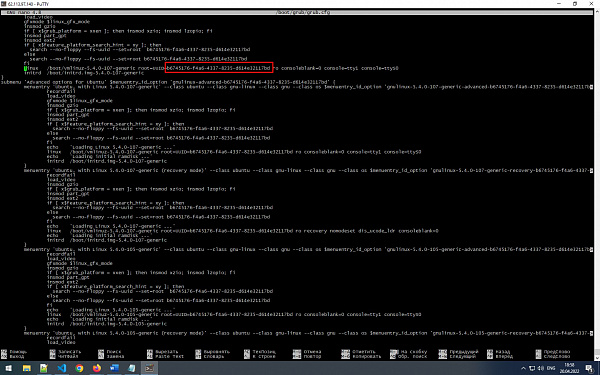Копирование BitrixVM командой tar
Синтаксис команд для создания и распаковки архива практически не отличается (в том числе с утилитами сжатия bzip2 или gzip).
Синтаксис для содания копии:
tar опции архив.tar файлы_для_архивацииСинтаксис для распаковки копии:
tar опции архив.tarФункции, которые может выполнять команда:
Короткий формат функции
|
Длинный формат
|
Описание
|
|---|---|---|
-A
|
--concatenate
|
Присоединить существующий архив к другому |
-c
|
--create
|
Создать новый архив |
-d
|
--diff
|
Проверить различие между архивами |
-
|
--delete
|
Удалить из существующего архива файл |
-r
|
--append
|
Присоединить файлы к концу архива |
-t
|
--list
|
Сформировать список содержимого архива |
-u
|
--update
|
Обновить архив более новыми файлами с тем же именем |
-x
|
--extract
|
Извлечь файлы из архива |
При определении каждой функции используются параметры, которые регламентируют выполнение конкретных операций с tar-архивом:
Короткий формат параметра
|
Длинный формат
|
Описание
|
|---|---|---|
-C dir
|
--directory=DIR
|
Сменить директорию перед выполнением операции на dir |
-f file
|
--file
|
Вывести результат в файл (или на устройство) file |
-j
|
--bzip2
|
Перенаправить вывод в команду bzip2 |
-p
|
--same-permissions
|
Сохранить все права доступа к файлу |
-v
|
--verbose
|
Выводить подробную информацию процесса |
-
|
--totals
|
Выводить итоговую информацию завершенного процесса |
-z
|
--gzip
|
Перенаправить вывод в команду gzip |
Создание архива tar
С помощью следующей команды создается архив archive.tar с подробным выводом информации, включающий файлы file1, file2, file3:
tar --totals --create --verbose --file archive.tar file1 file2 file3Но длинные опции и параметры можно заменить (при возможности) однобуквенными значениями:
tar --totals -cvf archive.tar file1 file2 file3Просмотр содержимого архива
Вывод содержимого архива, не распаковывая:
tar -tf archive.tarРаспаковка архива
Распаковывает архив test.tar с выводом файлов на экран:
tar -xvf archive.tar
Чтобы сделать это в другой каталог, можно воспользоваться параметром -C:
tar -C "Test" -xvf archive.tarСоздание сжатого архива tar
Следует помнить, что tar только создаёт архив, но не сжимает. Для этого используются упомянутые компрессорные утилиты bzip2 и gzip. Файлы, сжатые с их помощью, имеют соответствующие расширения .tar.bz2 и .tar.gz. Чтобы создать сжатый архив с помощью bzip2, введите:
tar -cjvf archive.tar.bz2 file1 file2 file3
Синтаксис для gzip отличается одной буквой в параметрах, и меняется окончание расширения архива:
tar -czvf archive.tar.gz file1 file2 file3Распаковка сжатого архива
При распаковке tar-архивов со сжатием следует указывать соответствующую опцию.
Распаковка архива с сжатием bzip2:
tar -C "Test" -xjvf arhive.tar.bz2
Распаковка архива с сжатием gzip:
tar -xzvf archive.tar.gzСоздание резервной копии сервера
Чтобы сделать бекап вашей системы используйте следующую команду:
tar -cvpzf <имя_файла>.tar.gz --exclude=имя_файла --one-file-system целевой_каталогНапример:
tar -cvpzf backup.tar.gz --exclude=/root/backup.tar.gz --one-file-system /- <##bc_75##ode>##bc_75## создать новый резервный архив
vподробный режим, при котором выводится информация о текущих действияхpсохранить права доступа на файлыzсжать с помощью утилиты gzipf <имя_файла>полное имя файла с резервной копией--exclude=<имя_файла>имена файлов или каталогов, которые необходимо исключить из резервной копии. Во избежании ошибок обязательно нужно исключить файл с резервной копией--one-file-systemсоздать копию только одной файловой системы, т.е. если у вас есть смонтированные носители с другими файловыми системами, то они не будут включены в копию, их необходимо резервировать отдельно или использовать дополнительные опциис загрузчиком и файл/etc/fstab:sudo mkdir /OLD sudo cp -R /boot/ /OLD/ sudo cp /etc/fstab /OLD/Для восстановления из резервной копий вашей системы используйте следующую команду:
sudo tar -xvpzf <имя_файла> -C <имя_каталога> --numeric-ownerНапример:
sudo tar -xvpzf /OLD/backup.tar.gz -C / --numeric-ownerf <имя_файла>полное имя файла с резервной копией-C <имя_каталога>каталог в который произойдет восстановление--numeric-ownerопция позволяет восстановить пользователей файлов по числовому дескриптору, а не по имени, во избежании ошибок
Возвращаем директорию
/bootи файлfstab:sudo cp -R /OLD/boot/ /boot/ sudo cp /OLD/fstab /etc/fstabУбедимся что копирование прошло успешно и в файлах
/boot/grub/grub.cfgи/etc/fstabуказан верныйUUID, посмотретьUUIDразделов в текущей системе можно командой:sudo lsblk -o NAME,UUIDСмотрим
UUIDв файле/boot/grub/grub.cfg:nano /boot/grub/grub.cfgСмотрим
UUIDв файле/etc/fstab:nano /etc/fstabПерезагружаем систему:
sudo reboot